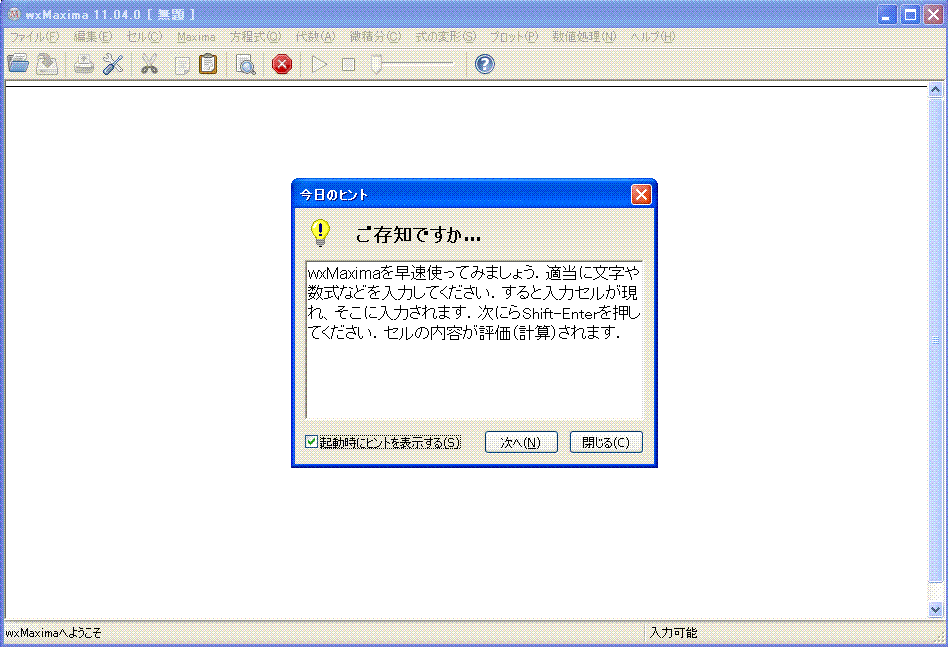
・単なる計算を近似値ではなく正確に計算したり,
・式を展開したり,
・式を因数分解したり,
・方程式を解いたり,
・微分積分をしたり,
・微分方程式を解いたり,
・式をグラフにしたり,
・プログラムしたりすることができます。
2.基本操作
起動すると,次のような画面が現れます。
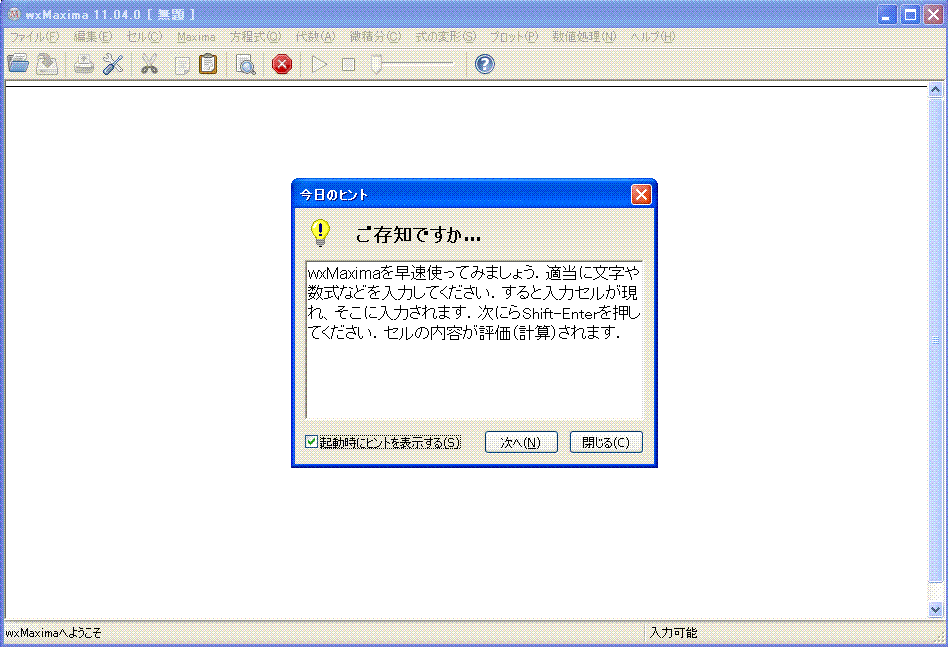
いちいちヒントが出てくるのがわずらわしい場合は,「起動時にヒントを表示する」のチェックをはずし,ヒントを消します。
あとは式や計算を入力するだけですが,注意することが2つ。
まず,
1.式や計算を入力したあと,最後にセミコロン ; を入力すること。
2.セミコロンを入力したあと,Enter キーではなく,Ctrl キーを押したまま,Enter キーを押すこと。
3.計算
たとえば 3+4 のような足し算なら,
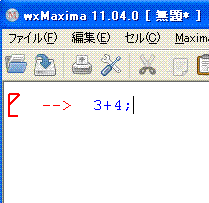
のように入力し,Ctrl キーを押したまま,Enter キーを押します。
すると,
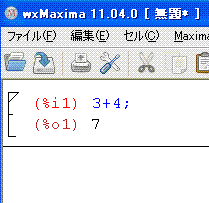
のように結果が出ます。
同様に,ひき算なら −,かけ算なら *,わり算なら / (いずれも半角)の記号を使います。
ただ,わり切れないようなわり算の場合は,電卓と違って,分数で結果が出てきます。
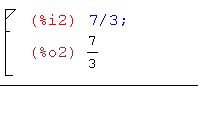
もし,およその数が知りたいなら,float( ) という関数を使用します。
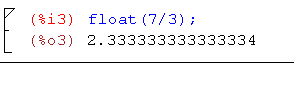
累乗計算もできます。演算記号は ^ (半角)です。
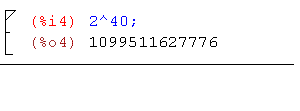
階乗計算の演算記号は,当然, ! (半角)です。
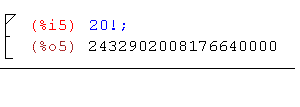
計算結果を指数表現で求めたければ,まず有効ケタ数を,
fpprec:ケタ数;
というように指定した後,float( )ではなく bfloat( ) という関数を使用します。
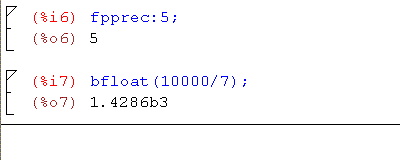
1.4286b3 というのは,1.4286×103 という意味です。
4.定数
%pi は,円周率を表します。
%e は,自然対数の底を表します。
%i は,虚数単位を表します。
| 関数 | 内容 | 備考 |
|---|---|---|
| sqrt( ) | 平方根 | float( ) を使わないと,ルート記号のまま結果が出ます。 |
| cabs( ) | 絶対値 | 複素数でも可。cabs ( 3 + 4 * %i ) = 5 |
| exp( ) | 指数関数 | exp ( 1 ) = %e |
| log( ) | 対数関数 | 自然対数を与える。常用対数を得る場合は,log(10.0)で割る。 |
| sin( ) | 三角関数 | 他に,sec( ), csc( ), cot( )もある。 |
| cos( ) | ||
| tan( ) | ||
| asin( ) | 逆三角関数 | 他に,asec( ), acsc( ), acot( )もある。 |
| acos( ) | ||
| atan( ) |
のように指定します。たとえば,x に 5 を代入したかったら,
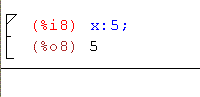
とします。このあと,y という変数を,x の2乗を表すことに定義すると,当然 y は 25 になります。
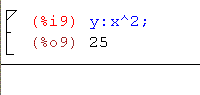
ただし,今まで出てきていない変数を使っていたら,その変数のままになります。
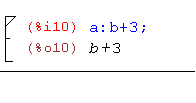
変数の指定を解除したい場合は,kill(変数名,変数名,…) を利用します。
7.関数を定義する
関数は,
関数名 ( 変数名,変数名,… ) :=式;
のように定義します。たとえば,
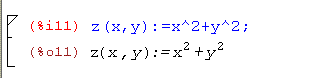
のように定義すると,
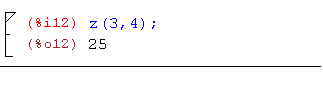
のように計算されます。
8.平面グラフ
たとえば x2 のグラフを,-2≦ x ≦ 2 の範囲で描画するときは,

のように,
plot2d(式,[定義変数名,開始値,終了値]);
とします。
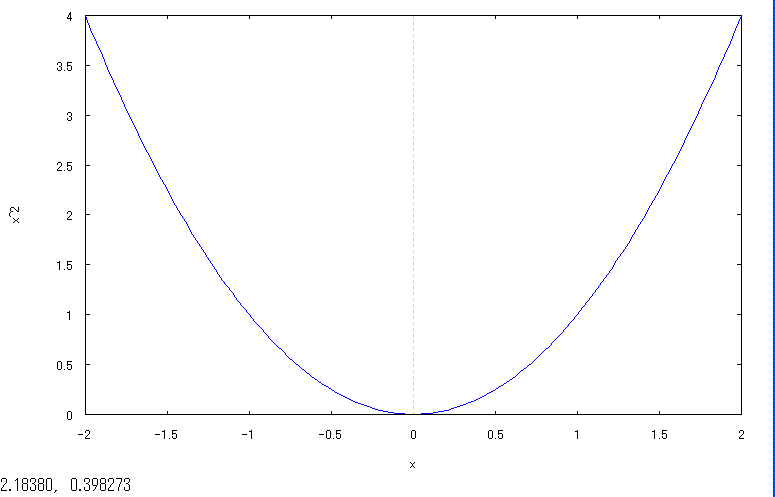

のように,値域も指定することができます。
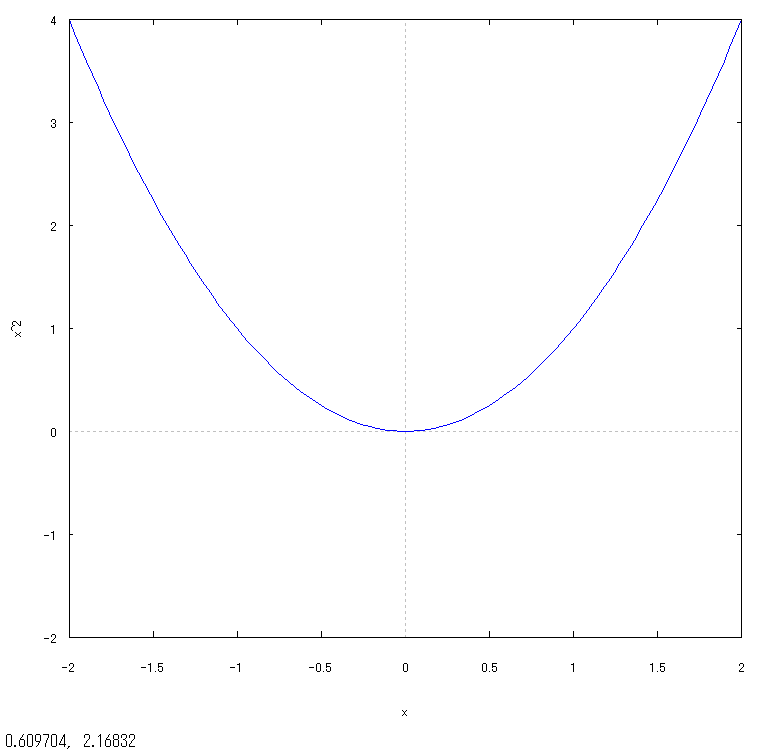
[ ] で式を複数指定すると,複数のグラフを描画してくれます。

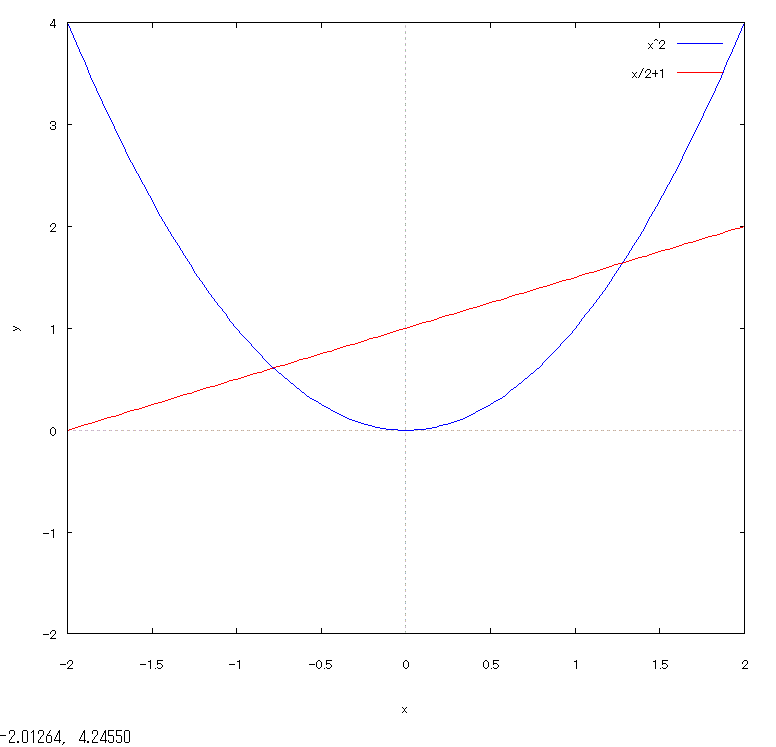
また,媒介変数(パラメータ)を介してグラフを描くこともできます。
たとえば,x=f(t), y=g(t) 型の関数のグラフならば,
plot2d([parametric, x(t),y(t)], [t, 開始値,終了値]);
となります。
x^2/4 + y^2/9 = 1
という楕円ならば,媒介変数を用いて,
x = 2 * cos(t), y = 3 * sin(t)
という式に表すことができますから,

とします。
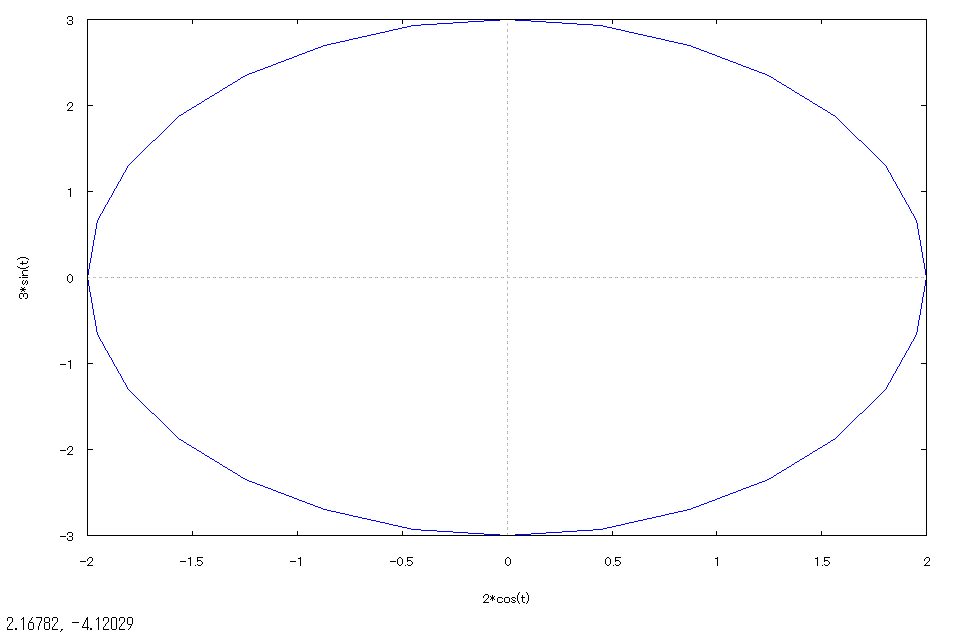
グラフが粗いときは,分割数を増やすために,
[nticks, 100]
という分割数を増やすオプションをつけます。

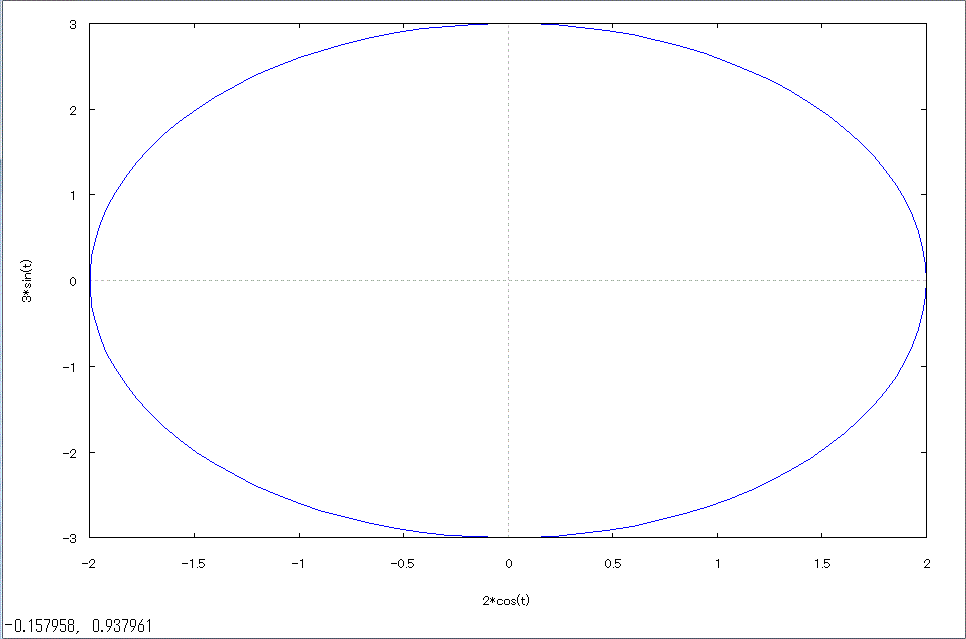
9.三次元グラフ
三次元のグラフは,たとえば z=g(x, y)という関数ならば,
plot3d(g(x, y),[x, 開始値,終了値], [y,開始値,終了値]);
となります。
z=sin(x) * sin(y) というグラフならば,

などとします。
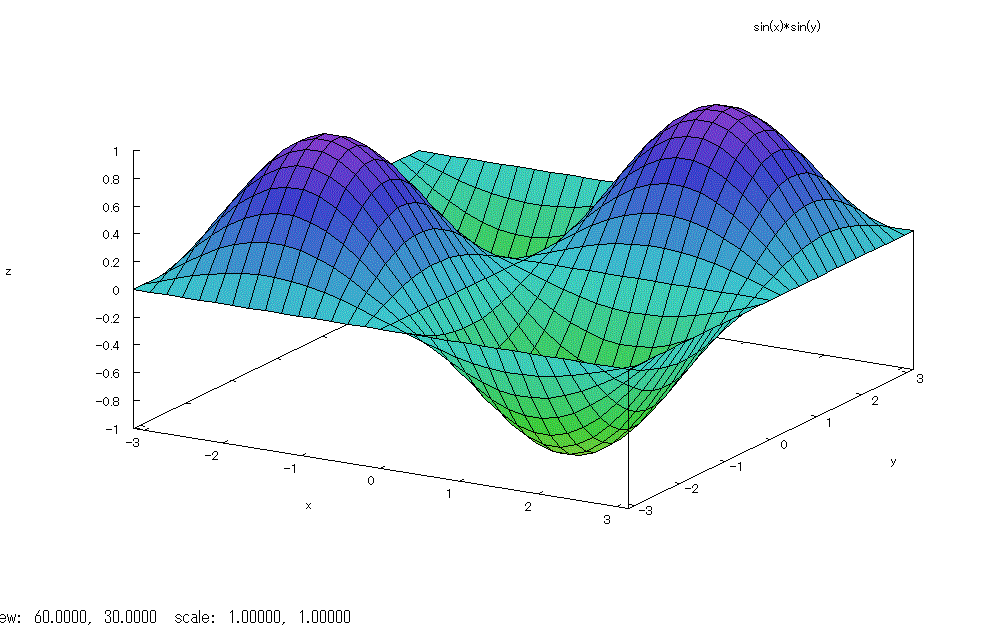
描画図形上では,マウスは十字形になります。適当な場所でドラッグすると,いろいろな方向からグラフを見ることができます。
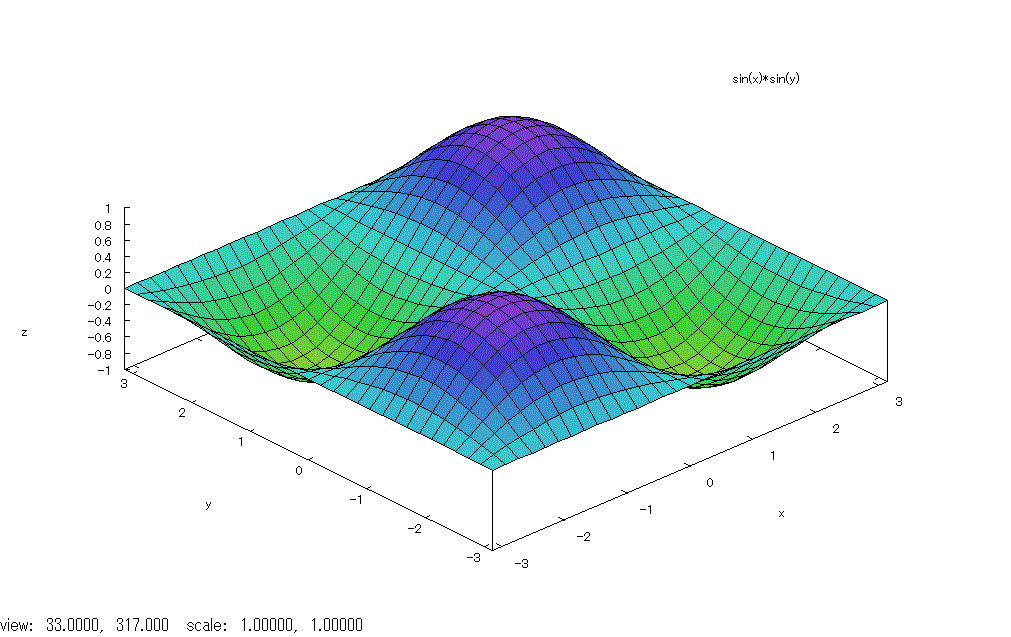
10.式の展開・因数分解
式の展開は,expand 関数を使います。

展開した式の,特定の項の係数を知りたかったら,ratcoef 関数を使います。

分数式を通分して計算させるときは,ratsimp 関数を使います。

分数の分子のみ求めるときは num 関数を,分母のみ求めるときは denom 関数を使います。


因数分解するときは,factor 関数を使います。

factor 関数の引数を数にすると,素因数分解をします。
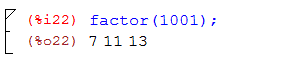
11.方程式
方程式を解くときは,solve (方程式,解かせる変数); とします。

もちろん複素数解を求めることもできます。

float( ) 関数を使えば,近似値を求めることができます。

連立方程式を解くときは,solve ( [式,式,…], [解かせる変数,解かせる変数,…] ); とします。

12.極限・微分
極限を求めるときは,limit (関数,変数,近づける値); とします。

無限大に近づけるときは inf, 負の無限大のときは minf を使います。

右から極限値に近づけるときは plus オプションを,左からのときは minus オプションを使います。


微分は,diff (関数,変数); とします。

2回微分の場合は,diff (関数,変数,2); とします。

13.級数・積分
f(k) の,k = 1 から k = n までの和は,nusum ( f(k), k, 1, n) とします。
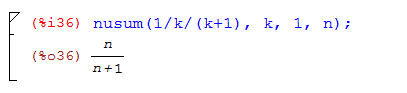
記号を使わない,f(k) の,k = 1 から k = 100 までの和などのときは,sum ( f(k), k, 1, 100) とします。
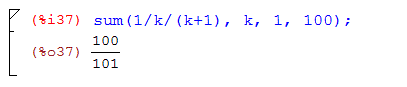
f(k) の,k = 1 から k = 100 までの積などのときは,product ( f(k), k, 1, 100) とします。
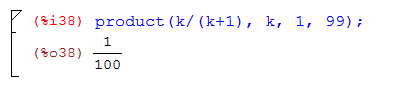
不定積分は,integrate ( 関数,変数) です。

定積分は,integrate ( 関数,変数,開始値,終了値) です。
